Jak přímo kontaktujete své rodiny, přátele, kolegy a další? Bez ohledu na to, kolik účtů na sociálních sítích máte, pokud chcete komunikovat s ostatními lidmi, stále je třeba najít kontakty, které to umožní. Máte-li různé účty a kontakty, musíte někdy převádět kontakty mezi různými účty.
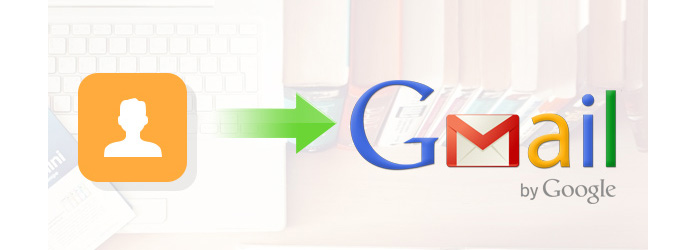
A co víc, mnoho uživatelů dává přednost importu kontaktů do Gmailu pro zálohování. Například můžete chtít importovat kontakty iPhone do Gmailu nebo přenést kontakty Outlook / Yahoo do Gmailu, abyste lépe uložili důležité kontakty. Pokud nevíte, jak importovat kontakty do Gmailu, v tomto článku vám ukážeme několik jednoduchých způsobů, jak přenést kontakty iPhone / Outlook / Yahoo do Gmailu.
Před přenosem kontaktů z iPhone nebo Android do Gmailu musíte exportovat kontakty do CSV nebo Vcard. A v této části vám ukážeme dva softwre, které vám pomohou importovat kontakty z iPhone nebo Android do CSV / Vcard.
Abychom rychle našli nejlepší způsob importu kontaktů iPhone do Gmailu, zde upřímně doporučujeme profesionální nástroj pro přenos kontaktů iPhone, FoneTrans které vám pomohou exportovat kontakty do CSV / Vcard. Pak můžete snadno propojit kontakty s Gmailem. Nejprve si můžete zdarma stáhnout a nainstalovat do svého PC / Mac.
Krok 1 Spusťte software
Otevřete tento vynikající iPhone kontakty přenášející software v počítači a potom k němu připojte iPhone pomocí USB kabelu. Tento software dokáže automaticky rozpoznat váš iPhone a zobrazit jeho základní informace v rozhraní.

Krok 2 Vyberte kontakty iPhone
Klikněte na "Kontakty" na levém ovládacím prvku, abyste si mohli zkontrolovat podrobné informace o každém kontaktu na vašem iPhone. Vyberte kontakty, které chcete přenést, a označte je.

Krok 3 Důležité kontakty iPhone pro PC / Mac
Po výběru všech preferovaných kontaktů pro iPhone, které chcete importovat do Gmailu, klikněte v horním seznamu na tlačítko „Import / Export“. Vyberte „Exportovat vybrané kontakty“ nebo „Exportovat všechny kontakty“ podle vlastních potřeb. Umožňuje exportovat kontakty do souboru CSV, souboru vCard, adresáře Windows, aplikace Outlook atd. " Soubor vCard (Gmail) “a poté v rozbalovacím okně vyberte složku cílového souboru. Klepnutím na„ OK “importujte kontakty z iPhone do počítače.

Jakmile kliknete na tlačítko, uvidíte kontakty iPhone uložené v počítači jako kontakty podporované Gmailem. Poté můžete snadno přenést kontakty iPhone do Gmailu.
V další části vám ukážeme základní způsob importu kontaktů do Gmailu v počítači, takže se nemusíte obávat, pokud nevíte, jak tyto kontakty iPhone přenést do Gmailu. Pomocí tohoto výkonného programu můžete také importovat adresář Outlook / Windows do iPhone / iPad / iPod.
Chcete uložit kontakty z telefonu Android do formátu CSV nebo vCard pro Gmail? A zde vám chceme ukázat FoneLab pro Android, nejlepší extraktor kontaktů pro Android. Pomocí tohoto programu můžete snadno ukládat své Android kontakty do CSV / vCard, včetně aktuálních a smazaných. Nejprve si stáhněte FoneLab pro Android k počítači.
Krok 1 Nainstalujte a spusťte FoneLab pro Android a připojte telefon Android k počítači pomocí kabelu USB.

Krok 2 Otevřete v zařízení Android režim ladění USB.

Krok 3 Před obnovením vyberte typy, které chcete obnovit. FoneLab pro Android také umožňuje načíst smazaná data Android do telefonu Android. Zde stačí vybrat „Kontakty“. Poté klikněte na „Další“.

Krok 4 FoneLab pro Android brzy prohledá váš telefon s Androidem a zobrazí kontakty v rozhraní. Můžete si vybrat kontakty a nakonec kliknout na tlačítko „Obnovit“ a kontakty uložit jako CSV nebo vCard.

Pak budete moci importovat kontakty do Gmialu pomocí CSV nebo vCard exportovaných z telefonu Android.
A co kontakty iPhone uložené v počítači? Pokud potřebujete přenést kontakty CSV / vCard do Gmailu, můžete to udělat pomocí následujícího průvodce.
Krok 1 Přihlašte se do vašeho Gmail účet a přejděte na stránku „Kontakty“.
Krok 2 Klikněte na „Importovat“ a vyberte „Soubor CSV nebo vCard“. Možná budete muset kliknout na „Staré kontakty Google“ kliknutím na „PŘIJÍT NA STARÉ KONTAKTY“.
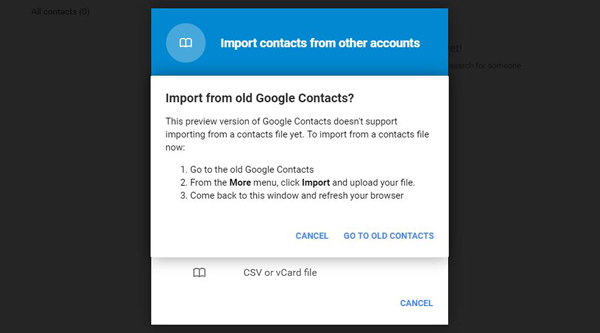
Krok 3 V levém seznamu klikněte na kartu „Importovat kontakty ...“ a poté z rozbalovacího okna importujte kontakty CSV nebo vCard do Gmailu.
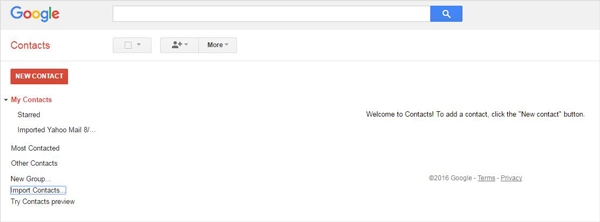
Tímto způsobem můžete snadno přenést kontakty CSV nebo vCard z počítače do Gmailu. Ale v prvním kroku byste měli uložit své iPhone kontakty do PC / Mac pomocí FoneTrans.
Ať už chcete přenést kontakty CSV / vCard nebo Outlook / Yahoo / AOL do Gmailu, můžete importovat kontakty do Gmailu podle následujících kroků.
Krok 1 Přihlašte se do vašeho Gmail účet. (Účet Gmail zapomněl nebo ztratil? Obnovte účet Google za prvé.)
Krok 2 Klikněte na „Gmail“ pod logem Google a poté kliknutím na „Kontakty“ přejděte na stránku „Kontakty“.
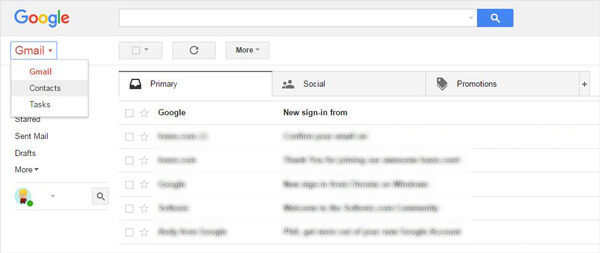
Krok 3 Přímo klikněte na „Importovat“ nebo na „Více“> „Importovat“. Můžete importovat kontakty z aplikace Outlook / Yahoo / AOL a dalších účtů do Gmailu.
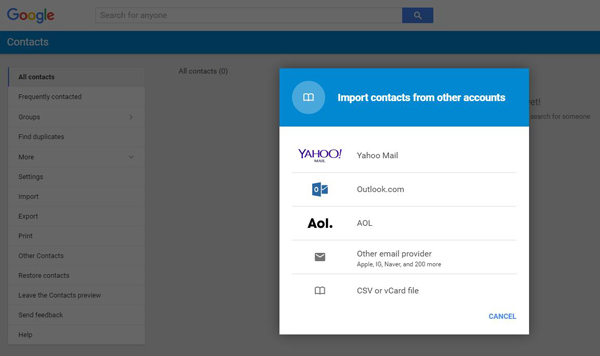
Krok 4 V kontextovém okně vyberte účet. Zde uvádíme příklad účtu Yahoo. Pokud chcete importovat kontakty aplikace Outlook do Gmailu, bude metoda stejná.
Krok 5 Klikněte na „SOUHLASÍME, JSME GO“, abyste odsouhlasili „Podmínky použití“ a „Zásady ochrany osobních údajů“ ShuttleCloud a poté se přihlaste ke svému účtu Yahoo. Poté můžete importovat všechny kontakty z Yahoo do Gmailu.
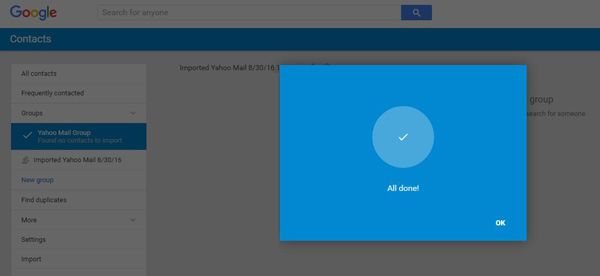
V tomto článku mluvíme hlavně o tom, jak importovat kontakty do Gmailu. Ať už chcete přenést kontakty iPhone do Gmailu, nebo jen přesouvat kontakty mezi různými účty, naše metody vám to mohou pomoci jen pár kliknutí.
Výše uvedené metody ukazují, jak synchronizovat kontakty iPhone s Gmailem. Alternativně, pokud máte zálohu kontaktů na Googlu, můžete také synchronizovat kontakty Google s iPhone X / 8/7.
V tomto článku vám hlavně ukážeme, jak převést SWF na MOV pomocí renomovaného bezplatného převaděče videa. Stačí si stáhnout program a vyzkoušet.